Виндовс се замрзава приликом учитавања је добродошао како да реши проблем

- 711
- 168
- Jeremy Jacobi
Понекад се у систему не постоји озбиљан квар у систему (посебно подложно овој грешци Виндовс 7 и веће верзије), а екран се смрзава на добродошлици "Добродошли". Сложеност ове ситуације додаје се немогућност да унесете налог и приступ функцијама управљања. Испод су начини да се уклони проблем.

Решавање проблема са прозором за утоваривање система Виндовс.
Разлози за проблем
Можда постоји неколико разлога за заустављање оптерећења:
- Акумулација прашине на радијатору процесора;
- Сукоб возача;
- велики број програма који почиње са системом;
- Грешка тврдог диска;
- оштећења системских датотека;
- заражени програм;
- Јадна видео картица.
Да бисте поуздано утврдили какву прилику проблеми вашег система припада, морате да отворите најмање основне контролне функције. Да бисте то урадили, поново покрените рачунар и док се Виндовс преузме, притисните Ф8 неколико пута (у зависности од врсте БСВ-а, може да активира друге тастере - покушајте и Ф2, СХИФТ + Ф8, Дел + Ф2). Прозор треба да се појави са предлогом за улазак у систем у "сигурном режиму" - Изаберите га и кликните на Ентер.

Начине да се уклони проблем
Уклањање или поновна инсталација управљачких програма
Пре свега, морате да проверите управљачке програме за компатибилност са системом, јер у већини случајева то је ова околност која доводи до престанка лансирања. Највише "сукобљене" често испада возаче графичке картице, мало мање често - звук.
- Притисните "Старт", идите на "Цонтрол Панел" (у оперативном систему Виндовс 10 је лакше пронаћи га кроз "претрагу").
- Одабир "Систем и сигурност".
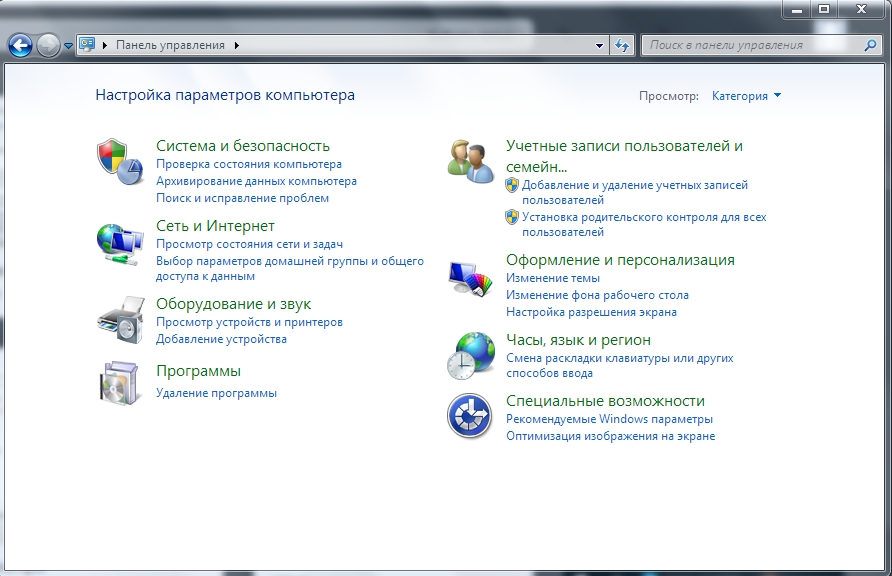
- Сада отворимо "менаџер уређаја" - "Видео ухапсиони".
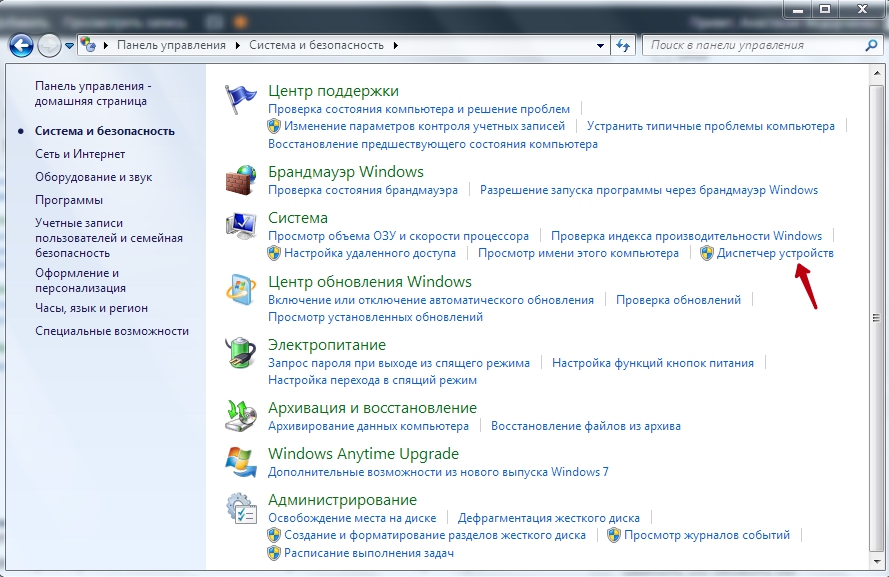
- Кликните на име видео картице са десним дугметом миша, изаберите "Ажурирајте управљачке програме".

- Овде нас занима предлог "Аутоматска претрага ..." - Слажемо се са њом и чекамо док се ажурирања не открију и инсталирају.
- Након покушаја да уђете у ОС у нормалном режиму.
Ако не успе, понављамо исте манипулације са сваким уређајем. Понекад морате потпуно уклонити некомпатибилни управљачки програм тако да се не омета терет. Систем у овом случају ће га заменити адекватним аналогним, али уз губитак неких могућности.
- Вратите се на "Управитељ уређаја" и кликните десним дугметом миша на уређају са возачем сукоба.
- Изаберите "Својства" - "Дривер" - "Делете".
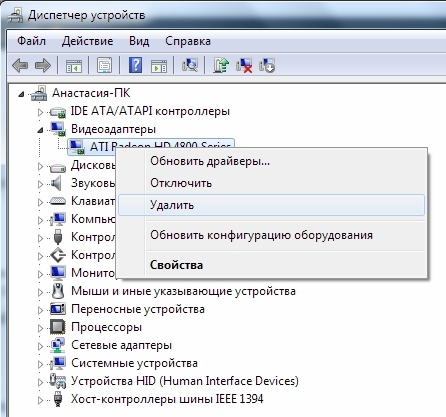
- Поново учитавање и покушајте поново да уђете у систем у уобичајени режим.
Уклањање програма са ауто -ства
Многи инсталациони програми на сопственом паду у Аутостарт. Дисонанца једног од њих са компонентама система може проузроковати смрзавање. Да бисте елиминисали проблем, потребно је идентификовати сукобљене.
- Комбинација Вин + Р Позовите прозор "Извршите", погон "МСЦонфиг" (без наводника).
- Отворите картицу "Аутомобиле" ".
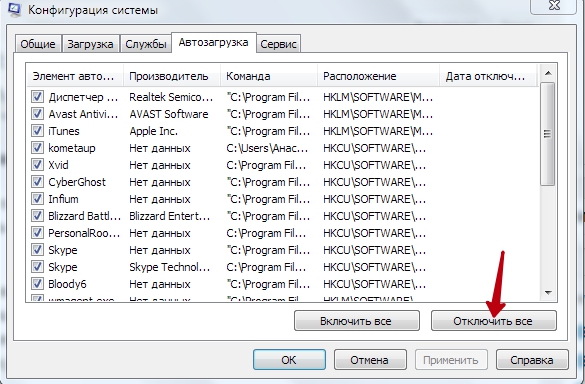
- Извадимо ознаке из свих апликација на листи и поправљамо промене.
- Поново покрените ОС у нормалном режиму.
Ако се проблем елиминише, тада је њен извор заиста скривен у конфликтној примени. Да сазнате у којем се поново отворите "Аутоматско оптерећење" и да ли је на листи на на листи насупрот првом програму на супротној програму, а затим проверите како се систем покреће. И урадите то са сваким програмом док не идентификујете сукоб. Ако се ОС и даље не учита, далеки човек треба да провери чврсти диск.
ХДД чек за грешке
- Притисните Вин + Р.
- У прозору се отворили, уводимо "ЦМД".
- Сада имамо панел "наредбене линије", где треба да унесете "ЦХКДСК / Ф" (занемарите ознаке цитата) и кликните на Ентер.
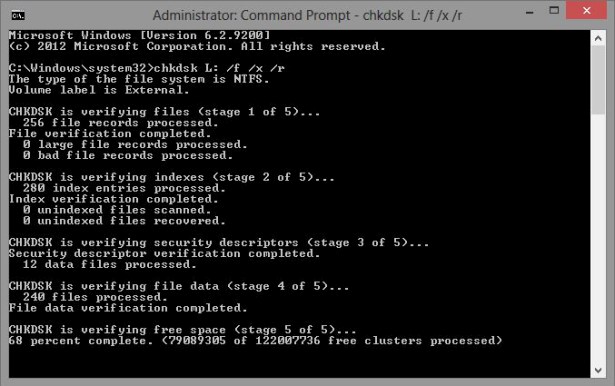
- Биће порука о немогућности обављања ревизије, јер је диск укључен у други поступак, а предлог за покретање акције након поновног покретања. Да бисте то учинили, на крају фразе додајемо слово И, кликните на Ентер.
- Поново покрените рачунар и унесите систем као и обично.
- Сада ће се грешке аутоматски елиминисати, а ОС ће престати бескрајно утоваривање дуго времена.
Али ако је ХДД примио механичку штету (на пример, из ударца), то неће помоћи - мораћете да је замените.
Провера интегритета системских датотека
Рачунар и лаптоп такође се смрзавају због кршења интегритета системских датотека. Да бисте проверили да ли је то случај:
- Притисните Вин + Р.
- У "Извршите" прозор "Пиши" цмд.
- "Командна линија" отвориће се, у пољу које возимо "СФЦ / СЦАННОВ" (Игноре цитати) - Ентер.
Дакле, покренули смо дијагностику, његови резултати ће се приказати у истом прозору. Систем ће самостално пронаћи и елиминисати проблеме.
Провера вируса
Ако се рачунар дуго учита, може се заразити вирусом. Да бисте утврдили да ли је то или не, морате скенирати све датотеке са антивирусном апликацијом. За ово:
- Пронађите пречицу антивируса и уверите се да је програм у стању да ради у "сигурном режиму".
- Покрените "рачунарско скенирање". Морате да проверите све датотеке доступне на ХДД и Фласх картицама.
- Када се пронађу заражене компоненте, уклоните их или их пошаљите у карантин.
- Поново покрените рачунар и унесите ОС као и обично.
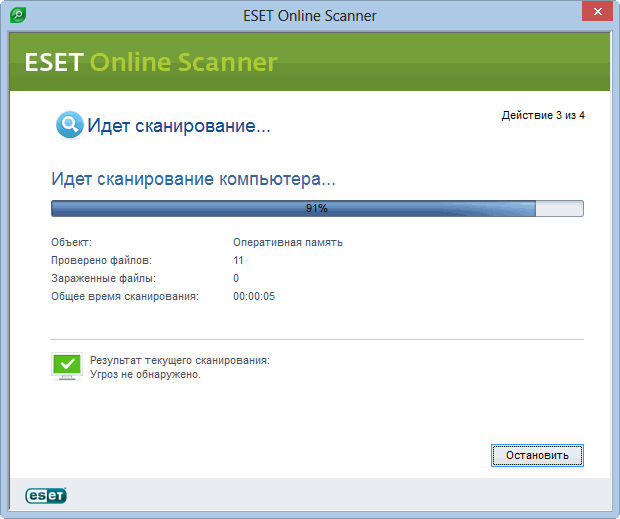
Тачка опоравка
Једна од опција за повратак у нормално функционисање је примена тачке опоравка.
- Отворите мени "Старт". У линији за претрагу улазимо у "обнову система" и одем тамо.
- Кликните на дугме "Сљедеће". Отворена је листа сачуваних тачака опоравка. Изаберите и поново "следеће".
- Дугме "Спремно".
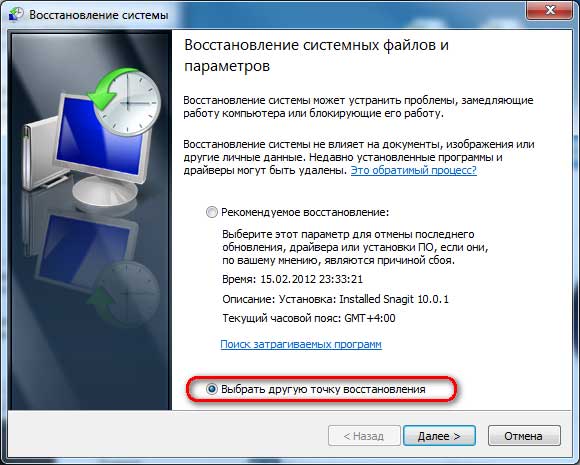
Појавиће се поновно покретање, након чега ће се систем вратити у нормално стање.
- « Како је онемогућити гласовну контролу на иПхоне-у
- Оцена најбољих бесплатних антивируса за Виндовс »

